Joomla instalacija ima preko 1500 fajlova i direktorijuma.
To je previše za pojedinaÄno prebacivanje i forme za prebacivanje (upload) iz web ÄitaÄa su ovde od male koristi.
Za prebacivanje velikog broja fajlova pogodnije je da se koristi FTP (File Transfer Protocol) a ne HTTP.
FTP klijenti su programi koji pomažu pri prebacivanju fajlova na i sa servera. Njihova uloga je da vam ovo kopiranje preko Intrneta izgleda kao kopiranje na sa hard diska na hard disk gde je server samo još jedna particija.
Pored ovoga treba da se napomene da kopiranje mora da bude sa određenim parametrima ili Joomla neće da radi.
Ti parametri se odnose na nivo pristupa (permission), tj. ko ima pravo da pristupi fajlu, ko da ga pokrene, obriše itd. O ovome uglavnom ne vodite raÄuna na svom Windows-u tako da verovatno niste upoznati sa ovim parametrima. Na internetu oni predstavljaju veoma važnu karakteristiku jednog fajla. Zamislite šta bi bilo kada bi svako mogao da promeni neki fajl na vašoj prezentaciji. Ili kad niko osim vas ne bi mogao da pogleda neki fajl, takva prezentacija bi bila "samo za tvoje oÄi". Zato je važno da se nivo pristupa taÄno odredi.
Evo malo opširnije (informativne) priÄe, a posle nje i uprošÄ‡ena verzija.
Svi korisnici koji pristupaju fajlovima i direktorijumima mogu da se podele na:
vlasnika (owner)
Älanove grupe kojoj pripada (group)
svi ostali (other, public, world)
Postoje sledeća prava:
pravo Äitanja (Read)
pravo pisanja (Write)
pravo izvršavanja (Execute)
Parametri jednog fajla ili direktorijuma sadrže sve kombinacije ovih prava: za svaki fajl se zna da li Älanovi grupe mogu da ga proÄitaju, da u njega pišu (ovo podrazumeva i brisanje) i da ga izvrše ili ne. To isto se zna i za vlasnika i za ostale.
Postoji više naÄina prikazivanja ovih prava: tabelarno, brojÄano ili uz pomoć slova.
Filezilla (levo) i TotalComander (desno) ovako prava predstavljaju tabelarno:
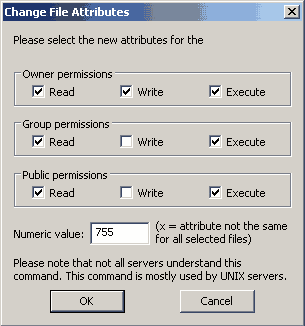
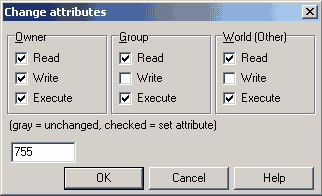
Tabela od 3x3 polja, svako od devet polja može da bude štiklirano ili ne.
Ako bolje zagledate videćete da se radi o istoj tabeli, samo su vrste i kolone zamenile mesta (pravo autora programa da polja rasporede kako hoće, u ova dva sluÄaja rasporedili su ih razliÄito ali to ne treba da vas buni).
Kako se ovo tumaÄi?
vlasnik (owner) ima pravo da Äita piše i izvršava fajl,
grupa ima pravo da Äita i izvršava ali ne i da piše po fajlu, i
svi ostali imaju pravo da Äitaju i izvršavaju fajl a nemaju pravo da pišu po njemu (sve isto kao i za grupu).
Na obe slike se pojavljuje broj 755. To je brojevna vrednost za ovaj raspored prava.
IzraÄunava se ovako: izvršavanje=1, pisanje=2 i Äitanje=4. Prva cifra (7) je za vlasnika. Vlasnik ima pravo da Äita (4) + piše (2) + izvršava (1) =7. Grupa i svi ostali imaju pravo da Äitaju (4) + izvršavaju (1) =5.
To isto napisano slovno izgleda ovako:

Prvo slovo d ne treba da vas buni, tu je zato što se radi o direktorijumu.
Iza njega sledi tri puta po tri slova, prvih tri za vlasnika, drugih tri za grupu i na kraju za sve ostale.
redosled je "r" "w" "x" (Äitanje pisanje izvršavanje ). Ukoliko se neko pravo nema onda umesto ovih slova stoji "-".
Prvih tri slova za vlasnika rwx - znaÄi da ima dozvolu da Äita, piše i da izvršava fajl.
Drugih tri r-x za grupu - pripadnici grupe smeju da Äitaju i izvršavaju. Umesto "w" stoji "-", znaÄi ne smeju da pišu po fajlu.
UprošÄ‡ena verzija:
U radu sa joomla-om radimo sa dve vrednosti: 644 i 755
644 - vlasnik sme da Äita i piše a svi ostali samo da Äitaju fajl. Niko ne sme da izvršava.
755 - vlasnik sme da Äita, piše i izvršava a ostali nemaju pravo da pišu.
Svi fajlovi koji se izvršavaju i svi direktorijumi treba da imaju vrednost 755. To su uglavnom .php fajlovi. Za .js fajlove nije neophodno da budu 755 jer se oni samo Äitaju (a izvršavaju na vašem raÄunaru, ne ne serveru).
Sve slike (jpg, gif, png...) treba da budu 644. Ne smeta im ni 755. Isto za muziku, filmove, tekst fajlove, arhive... sve što se ne izvršava na serveru.
Jedini fajl koji obavezno treba da bude 644 je "configuration.php" u osnovnom direktorijumu. Ovaj fajl ne postoji među instalacionim fajlovima već ga tokom instalacije joomla sama kreira i dodeli mu 644.
ZakljuÄak:
-ako kopirate instalacione fajlove u prazan direktorijum svi fajlovi i direktorijumi mogu da budu 755
-ako ste već instalirali joomla-u onda svi fajlovi i direktorijumi treba da budu 755 osim "configuration.php" koji treba da bude 644.
TotalCommander (oficijalni sajt http://www.ghisler.com/ ) je fajl menadžer sa dva panela. Po mom mišljenju twin panel file manager-i su najgenijalnija strvar ikad smišljena za raÄunare. Total Commander (nekad Windows Commander) se razvija dugi niz godina i danas je to jedan sveobuhvatan fajl menadžer koji izmeÄ‘u ostalih osobina poseduje i odliÄan FTP klijent. Program je besplatan (Shareware, potpuno funkcionalan, bez prestanka rada posle nekog perioda, jedino se na poÄetku javlja prozor sa tasterima "1", "2" i "3" sa porukom koji da se pritisne).
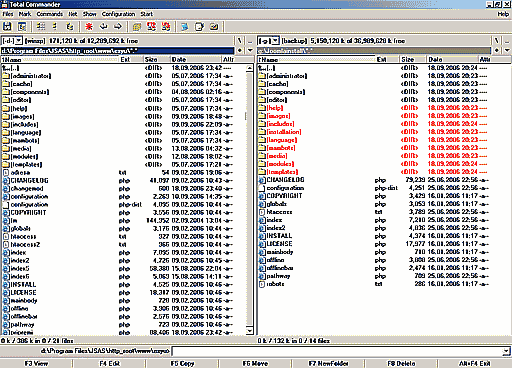
Dva panela, levi i desni predstavljaju dva direktorijuma. Pri kopiranju fajlova jedan je izvorni direktorijum (iz njega se kopira, to je onaj panel koji je aktivan) dok je drugi ciljni, tj u njega se kopira.
Postoje dva naÄina za unošenje FTP parametara u TC. Oba poÄinju menijem "Net".
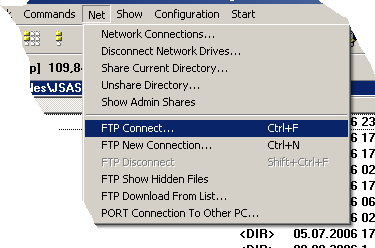
Prvi naÄin je da se pozove FTP Connect pri Äemu se dobija ovakav obrazac:
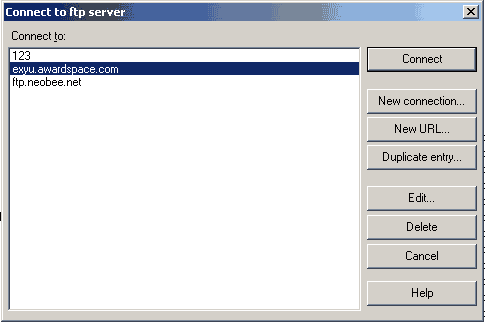
Dalje taster "New connection..." za nove ili "Edit" za već postojeće konekcije daju ovakav obrazac:
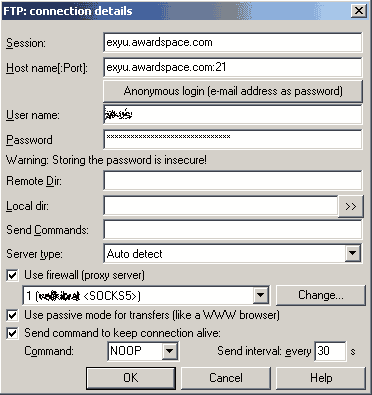
Polja su:
Session - ime konekcije, proizvoljno ime koju dajete konekciji
Host name[:port] - putanja i opciono port ka vašem direktorijumu na serveru
Username - korisniÄko ime koje ste dobili za FTP server
Password - odgovarajuća lozinka (upozorenje da skladištena lozinka može da bude ukradena, samo ukoliko vam je raÄunar dobro zaštićen). Ako se lozinka ne popuni a bude tražena tokom povezivanja TC će da da dijalog u kojem će da traži da unesete lozinku.
Remote dir - poddirektorijum unutar vašeg direktorijuma na serveru koji će da bude otvoren po konektovanju. Uglavnom se ostavlja prazno, za osnovni direktorijum.
Local dir - direktorijum na koji se automatski odlazi (u panelu suprotnom od onog koji sadrži FTP direktorijum). Ukoliko nemate neku potrebu ili ustaljeni direktorijum iz kojeg kopirate ostavite prazno.
Server type - ostavite na autodetect osim ukoliko imate problema sa konekcijom.
Dalje podešavanje zavisi od toga da li koristite firewall ili ne. Naprednije podešavanje proksi servera:
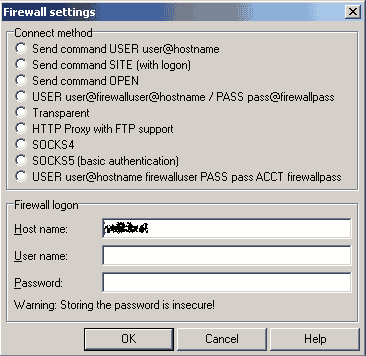
Ispod toga su opcije vezane za održavanje veze aktivne. Prepišite ih sa slike ili možete da eksperimentišete jer ovo zavisi od više faktora koji su razliÄiti od korisnika do korisnika.
Kad sve popunite pritisnite OK. Ovo će da vas vrati na prethodni ekran.
Sad pritisnite Connect.
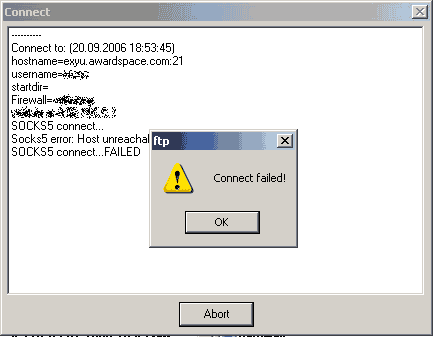
Ako dobijete ovakvu poruku nešto nije podešeno kako treba. Promenite parametre i probajte ponovo.
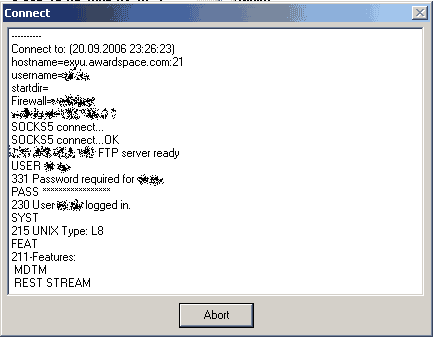
Drugi naÄin za konekciju je kraći ali mora da se ponavlja svaki put. Iz Net menija se odabere "FTP New Connection".
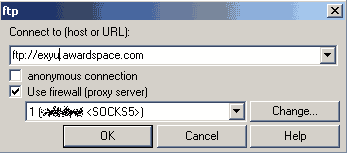
Za ostale parametre, korisniÄko ime i lozinku će da vas pita kad za to bude dobio zahtev od servera.
Ako ste uspešno konektovani na server u jednom panelu imate direktorijum na serveru a u drugom lokalni direktorijum.
Pre nego što pokrenete kopiranje treba da odaberete naÄin kopiranja.
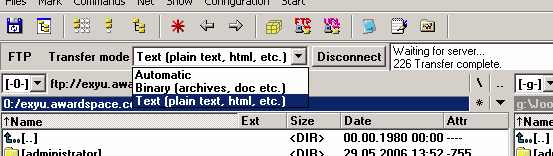
Odaberite Automatic pa će TC sam da pazi da li kopira kao tekst ili kao binarne fajlove.
OznaÄe se fajlovi u lokalnom direktorijumu i pritisne se F5 (copy).
TC kopira sve fajlove i direktorijume sa dozvolom pristupa 755. To je dobro, ne treba naknadno da se menja.
Za svaki sluÄaj evo kako se menja nivo pristupa iz TC:
U panelu koji prikazuje server oznaÄe se svi fajlovi i direktorijumi kojima želimo da promenimo dozvolu.
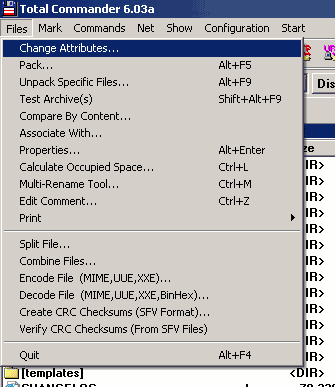
Zatim se iz menija Files odabere "Change Attributes". Dobija se forma koju smo već videli na poÄetku ovog teksta.
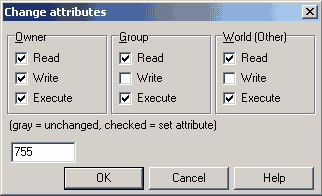
FileZilla (sajt http://www.sourceforge.net/projects/filezilla/ ) je specijalizovani FTP klijent. Otvorenog je koda (OpenSource) i dobija na popularnosti.
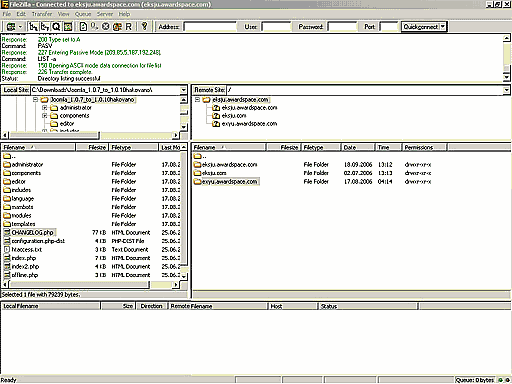
Može da se uoÄi šest celina unutar FileZilla prozora. Jedna gore, dve levo, dve desno i jedna dole.
Gornje prikazuje komande koje se izvrsavaju pa nije toliko interesantno za nas i može da se zanemari.
Donje polje prikazuje koji fajlovi/poslovi treba da se odrade. Kad se kopiranje završi od cele liste ovde ostaju samo fajlovi koji se nisu iskopirali (usled neke greške) pa kopiranje fajlova koji su ovde izlistani treba da se ponovi.
Po dva polja levo i desno su ono sto nas interesuje.
Dva leva predstavljaju lokalni hard disk(ove) i fajlove na njima, a dva desna direktorijume i fajlove na serveru gde je prezentacija.
Koriranje se vrsi jednostavnim prevlaÄenjem fajlova s leva na desno ili obrnuto (za skidanje sa servera na lokalni hard disk).
Napomena: u osnovnom podešavanju sa desne strane može da bude samo jedan prozor, pritisnite na ikonu
Pre nego sto pocnes da skidaš/postavljaš fajlove moras da se konektujes na neki server.
I ovde postoje detaljnije i brže podešavanje konekcije.
Za detaljnije (koje se snima i kasnije potiva jednostavnim pritiskom na dugme miša) iz menija File odaberite "Site Manager".
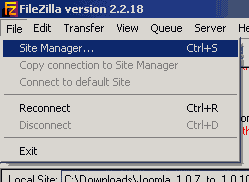
pojaviće se sledeća forma:
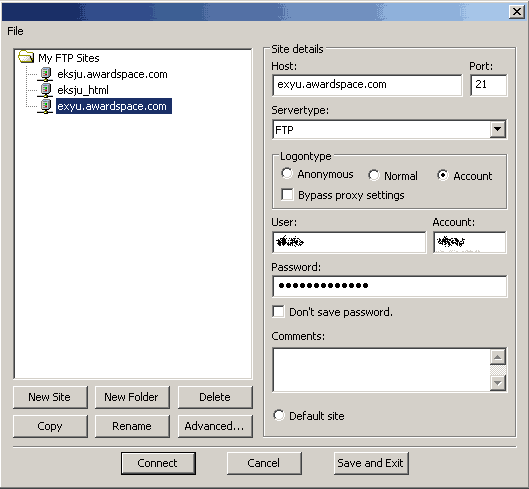
Odavde se dodaju novi serveri (New Site) i menjaju postojeći (odabere se konekcija a parametri se menjaju u desnoj polovini forme). Konekcije mogu da se razvrstaju po direktorijumima ali to vam nije neophodno pa o tome i neću da pišem.
Ime konekcije se menja u levoj polovini forme tako što se konekcija kojoj menjamo ime oznaÄi i pritisne taster pri dnu forme Rename. Tu su i tasteri za brisanje (Delete) i dupliranje (Copy) konekcije.
U desnoj polovini forme su sledeći parametri:
Host - adresa FTP servera
Port - port preko koga se pristupa, uobiÄajena vrednost je 21 ako nije to je negde naglašeno na stranicama onog Äiji server koristite.
Servertype:uglavnom treba da se podesi na FTP, postoji još nekoliko vrsta zaštićenih FTP konekcija, ako ih server podržava onda promenite u jednu od njih.
Logontype - naÄin logovanja: Anonymous - ovo definitivno nije vaš sluÄaj, ako jeste nešto ne valja; Normal - logujete se uz pomoć korisniÄkog imena i lozinke i Account - isto kao prethodno ali se logujete na svoj nalog (account).
Bypass proksi settings - ne koristi se proksi (ili ga nema), ide se direktno na Internet. Proksi je tu da vas štiti, iskljuÄite ga jedino ako drugaÄije ne možete da uspostavite vezu.
User - korisniÄko ime
Account - nalog
Password - lozinka
Don't Save Password - lozinka neće da bude snimljena iz sigurnosnih razloga i pri svakoj konekciji ćete da je unosite. Deštiklirajte ovo jedino ako ste apsolutno sigurni u zaštitu na svom raÄunaru.
Comments - vaše beleške o ovoj konekciji. Program ovo ne Äita, komentar je tu da vas podseti na nešto.
Default Site - Da li je ovo podrazumevana konekcija, ona koja se podrazumeva postartovanju programa.
Pre nego što napustite ovu formu obavezno pritisnite taster "Save and Exit" kako bi konekcije bile zapamćene. Ako ne želite da budu zapamćene pritisnite Cancel. Connect uspostavlja vezu.
U prethodnoj formi nedostaje jedno bitno podešavanje, a to je podešavanje proksi servera.
Ovo podešavanje i gomila drugih se obavlja preko Edit -> Settings menija
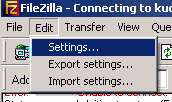
Dobija se forma u kojoj se podešava mnogo stvari. Nas interesuje proksi podešavanje (i FTP proksi podešavanje ako ih vaš provajder podržava).
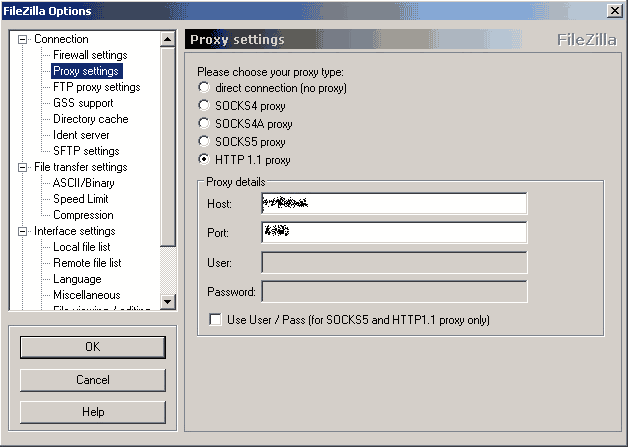
Unesite adresu proksi servera i port.
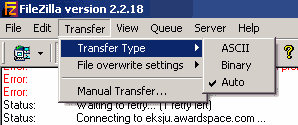
Iz menija Transfer Type odaberite Auto (neka FileZilla vodi raÄuna da li kopira ASCII ili binarne fajlove)
Sve je spremno za konekciju.
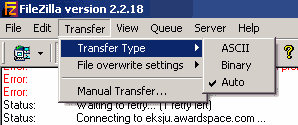
Iz menija kao na slici odaberite konekciju koju želite da uspostavite.
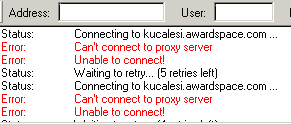
Ukoliko dobijete ovakvu poruku (crvena slova, i ponovi se nekoliko puta) onda nešto nije podešeno kako treba.
Ukoliko u desnom delu dobijete direktorijum sa servera onda je sve u redu.
Brži naÄin unošenja podataka o serveru se sastoji od popunjavanja ovog dela glavnog prozora:

Address - adresa FTP servera
User - korisniÄko ime
Password - lozinka
Port - port preko koga se pristupa, uobiÄajena vrednost je 21. Ako se ostavi prazno dodeljuje se port 21.
Kad se sve unese pritisne se QuickConnect
Ovaj naÄin nema sve mogućnosti kao prvi naÄin i ne pamti se pa svaki put treba da se unose vrednosti.
Na prethodnoj slici se vidi i nekoliko interesantnih ikonica kao što su Refresh (osvežava listu), Stop (na slici je zasivljeno, zaustavlja trenutnu radnju) i Reconnect (slovo "R", ponovo uspostavlja vezu).
Kada ste konektovani koriranje se vrsi jednostavnim prevlaÄenjem fajlova s leva na desno ili obrnuto (za skidanje).
Treba da se napomene da FileZilla iz nekih meni nepoznatih razloga kopira sve fajlove i direktorijume sa dozvolom 644. A to za naše potrebe ne valja. I pored sveg mog traženja nisam mogao da naÄ‘em neko podešavane da ovo promenim.
Postoji mogućnost da se iz menija Server -> Enter raw FTP Command unese komanda CHMOD sa -R opcijom koja menja sve dozvole unutar datog direktorijuma, ali ovo neće da radi sa awardspace-ovim serverom. Ranije je radilo ali su u meÄ‘uvremenu imali par napada na svoje servere pa su iskljuÄili mnoge komande koje mogu da se zloupotrebe. S jedne strane je to dobro jer štiti naše prezentacije ali s druge strane traženje novih rešenja da se to uradi ponekad predstavlja razdražujuće iskustvo.
Postoji naÄin da se promeni dozvola fajlu ili oznaÄenim fajlovima jednog direktorijuma.
Pritiskom na desni taster miša itnad fajla (direktorijuma ili oznaÄene grupe fajlova i/ili direktorijuma) javlja se ovakav meni
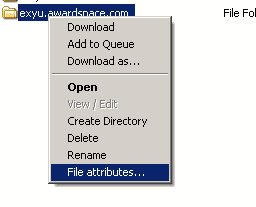
Pritiskom na "File Attributes" dobija se forma sa poÄetka ovog teksta
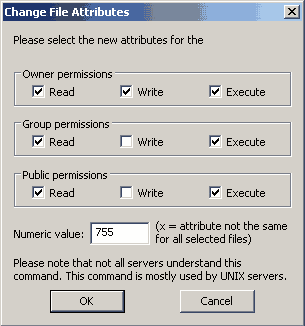
odakle se menja dozvola pristupa fajlu ili grupi selektovanih fajlova.
Ali, kao što sam na poÄetku napisao, joomla instalacija ima preko 1500 fajlova i direktorijuma i ovakav naÄin menjanja bi dugi trajao. Treba nam neki brži naÄin.
Evo nekih rešenja.
Ako to server dozvoljava komanda tipa CHMOD sa -R sviÄem je odliÄna stvar.
CHMOD -R 755 eksiu.awardspace.com/ ili
SITE CHMOD -R 755 eksiu.awardspace.com/ ili
SITE CHMOD 755 /eksiu.awardspace.com/ -R
bi bili primeri. MeÄ‘utim, kao što sam već rekao na awardspace.com ovo više ne radi. Za druge servere moraćete da probate sami.
Imam dva php koda koji uz pravilnu primenu mogu da isprave doyvole svih fajlova. MeÄ‘utim, pošto lako mogu i da zeznu celu instalaciju neću da ih izlisatam ovde. Ako neko želi da proba pomoću ova dva skripta neka traži da mu ih pošaljem.
Uf, ovo je trebalo da bude jednostavan tekst razumljiv svima pa se nadam da nisam previše zakomplikovao.
Iako sam kod dosta ljudi preporuÄio FileZilla-u (to je odliÄan FTP klijent pa još i open source) zbog toga što nema mogućnost da kopira sa dozvolom 755 ispada da je TotalCommander bolji izbor. Ako neko zna ka ko se ovo prevazilazi kod FileZilla-e neka mi javi.
TakoÄ‘e, da ne ispadne da forsiram awardspace (koji koristim u primerima jer su sve moje prezentacije smeštene kod njih) ukoliko neko koristi neki drugi server (a besplatan je) neka pošalje parametre podešavanja ili razlike pa ću to da dodam u ovaj tekst.


